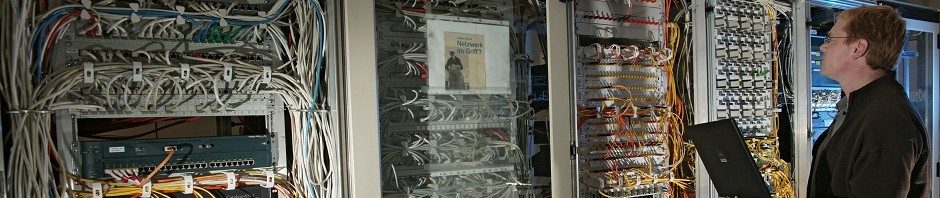-
Recent Posts
Archives
Categories
Tag Archives: Excel
Gelöst! Excel Dateigröße verkleinern
Überflüssige Zellen entfernen Für die Überprüfung, welchen Bereich Excel als genutzt ansieht, verwende die Tastenkombination Strg Ende. Damit springt Excel in die rechte untere Ecke des genutzten Bereichs. Sollte die rechte untere Ecke weit unter oder/und rechts neben den tatsächlich … Continue reading
Gelöst! Mehrere Excel-Versionen parallel einsetzen
Starte den Registrieungseditor und suche den folgenden Abschnitt: HKEY_CURRENT_USER\Software\Microsoft\Office\x.0\Excel\Options Der Begriff „x.0“ steht für „14.0“ bei Excel 2010, „12.0“ bei Excel 2007, „11.0“ bei Excel 2003, „10.0“ bei Excel 2002/XP und „9.0“ bei Excel 2000. Erzeuge einen neuen „DWORD-Wert“ mit dem … Continue reading
Gelöst! Berechnung zwischen aktueller und letzter gefüllter Zelle
Dies läßt sich mit einer WENN Abfrage sehr leicht lösen, nur wenn in B4 etwas eingetragen wurde, wir die Berechung innerhalb der 4. Zeile fortgeführt, sonst wird ein Leerstring ausgegeben. Berechnung einer Kilometerdifferenz =WENN(B4“”;B4-MAX(B$3:B3);””) Berechung eines Verbrauches pro Kilometer =WENN(B4“”;C4/D4*100;””)
Gelöst! Datensätze in einer Spalte umsortieren in Zeilen
Angenommen man hat einen Datensatz, welche sich aus drei Elementen zusammen setzt und in den Feldern A1 der Name und in A2 die Telefonnummer und in A3 der Wohnort steht. Um nun die Daten aus der einen Spalten in drei … Continue reading
Gelöst! Excel Schrift- oder Hintergrundfarbe einer Zelle auslesen.
Hierfür ist es notwendig einen Namen zu definieren. Einfügen – Namen – Definieren, Name: Farbzahl Bezieht sich die Begierde auf die Schriftfarbe dann: =ZELLE.ZUORDNEN(24;INDIREKT(“ZS(-1)”;)) Bezieht sich die Begierde auf die Hintergrundfarbe dann: =ZELLE.ZUORDNEN(63;INDIREKT(“ZS(-1)”;)) Um die Zelle darüber zu verwenden ist … Continue reading
Gelöst! Excel Zeilenumbruch per Suchen und Ersetzen einfügen oder entfernen
Dies lässt sich am einfachsten über die normale Suchen-und-Ersetzen-Funktion erledigen.
Gelöst! Excel zeigt Formel statt den Wert an.
Bei dem Import größerer Textdateien, habe ich oft das Problem, dass ich bei der Eingabe von Formeln statt des Formelergebnisses die Formel als Text in der Zelle stehen habe. Die Lösung ist ziemlich einfach